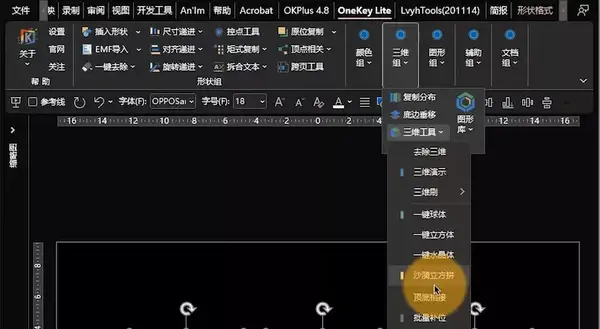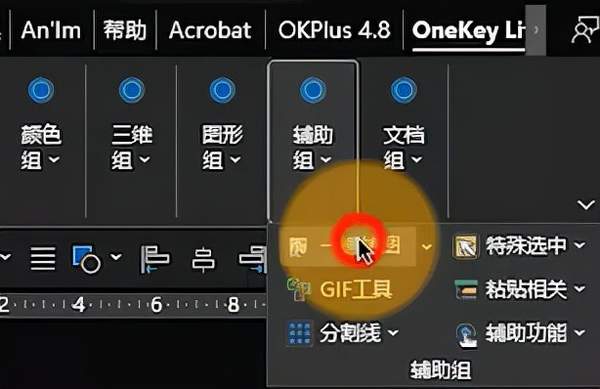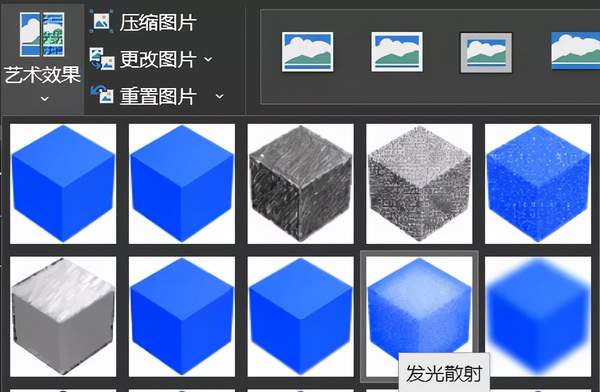ppt图片看起来有立体感(ppt怎么设置立体效果)
现在已经有各式各样的PPT了。
商务风,插画风,小清新风,等等。
偶尔看到一些大佬的作品,我想你在惊叹之余,肯定也会想到一个问题:
他们是如何把这些元素做出来的?
为什么他们的作品里会有立体图形而且还超级有质感?
难道我们用的不是同一个PPT软件吗?
今天我就来教给你接近大神的第一步——用PPT设计出超级有质感的立方体。

教程方式来自:珞珈老师
请往下看:
新建一页PPT,插入矩形,复制出三份。
使用ok插件中的三维工具-沙漪立方拼。
全选后右键设置形状格式,调整三维角度,改变立方体的视角。
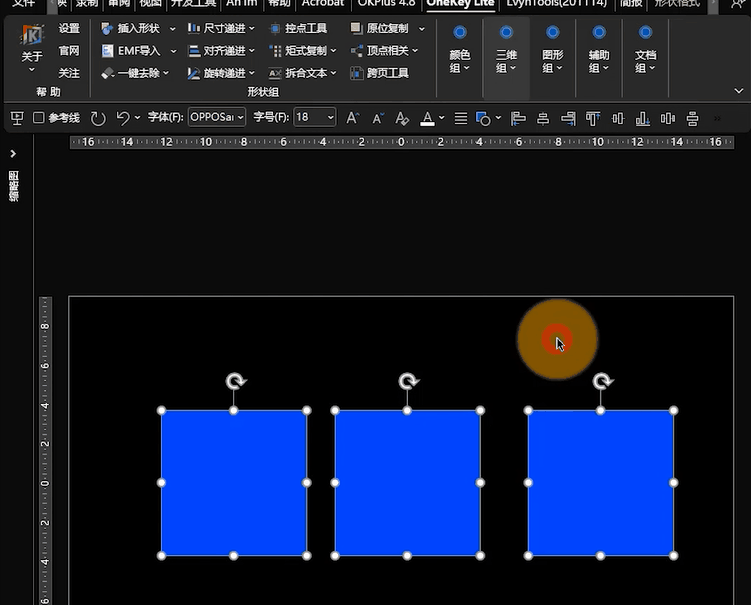
具体数值为:X旋转40.1,Y旋转327.2,Z旋转302.7,透视45°
为什么要调整三维角度才能看出立方体的感觉呢?
因为在用OK插件转化为立方体之后视觉上虽然是立体图形,实际上还是一张平面的图形。
接下来全选所有图形组合,点击ok插件中的一键转图。
接着到图片格式中,选择艺术效果中的发光散射。
稍微调整一下浓度数值为3.
最后加上文字就做好了
赞 (0)